UEFI
Šī programma joprojām ir noklusējuma MBR, tāpēc jums ir skaidri jāpaziņo, ka izmantojat GPT.
Dublēšana
Pirms sākat strādāt ar savu disku, jums ir jādublē visi svarīgi dati citos datu nesējos! Tas ir pieņēmums, ka no paša sākuma jums ir jābūt skaidram prātam. Lai pārliecinātos, vai varat atjaunot pašreizējo stāvokli vai ieviest to citā diskā, varat nomest tabulu.
$ sfdisk -dump / dev / sda> sda-tabulas.txtRezultāts, tāpat kā teksts, nonāk tieši standarta izvadē. Iepriekš norādītajā komandā fails ir viegli lasāms. Varat arī to izmantot, lai visu atkal ievietotu diskā. Tā tas izskatās.
etiķete: gptetiķetes ID: C9247CFD-5AF7-4AB1-9F62-CDDDFCC12982
ierīce: / dev / sda
vienība: sektori
pirmais-lba: 34
last-lba: 976773134
sektora lielums: 512
/ dev / sda1: sākums = 2048, izmērs = 1021952, tips = C12A7328-F81F-11D2-BA4B-00A0C93EC93B
/ dev / sda2: sākums = 1024000, izmērs = 614400, tips = C12A7328-F81F-11D2-BA4B-00A0C93EC93B,
name = "EFI sistēmas nodalījums"
/ dev / sda3: sākums = 1638400, izmērs = 126093312, tips = E6D6D379-F507-44C2-A23C-238F2A3DF928
/ dev / sda9: sākums = 623642624, izmērs = 353130496, tips = 0FC63DAF-8483-4772-8E79-3D69D8477DE4
/ dev / sda10: sākums = 127731712, izmērs = 303263744, tips = E6D6D379-F507-44C2-A23C-238F2A3DF928
/ dev / sda11: sākums = 430995456, izmērs = 192647168, tips = 0FC63DAF-8483-4772-8E79-3D69D8477DE4
Lai to atgrieztu vai ievietotu jaunā diskā, izmantojiet atjaunošanas opciju. Precīzāk, jūs vienkārši ievadāt šo rezultātu nākamajā sfdisk izsaukumā.
$ sudo sfdisk / dev / sda < sda-tables.txtStarp citu, tas ir jauks piemērs pareizi formatētam komandas failam diska sadalīšanai. Visas detaļas nav obligātas, tāpēc ir iespējams pievienot citu disku tai pašai mašīnai un sadalīt to pašu. Noņemot “dev / sdaX” iepriekš minētajā failā, ar failu var sadalīt jebkuru disku.
Interaktīvais režīms
Interaktīvā režīma laikā jums jāzina, ko jūs darāt. Atvēršanas displejs ir mazs. Jūs redzēsiet diska veidu un tā izmēru. Kad disks ir tukšs, jūs neredzēsiet veco situāciju, kas padara to satraucošu, lai sāktu. Neskatoties uz to, procedūra ir stingra. Katram nodalījumam, kas atdalīts ar komatu, ir jāievieto četras vērtības, noklusējuma vērtībām vienkārši ievietojiet komatu.
Pirms sākat, izveidojiet iezīmi. Šis piemērs ir paredzēts GPT nodalījumam.
$ echo "label: gpt" | sudo sfdisk / dev / sdcTas ir veids, kā darbojas Sfdisk, bet sāksim ar interaktīvo režīmu.
Darbojas vienkārša sadalīšana.
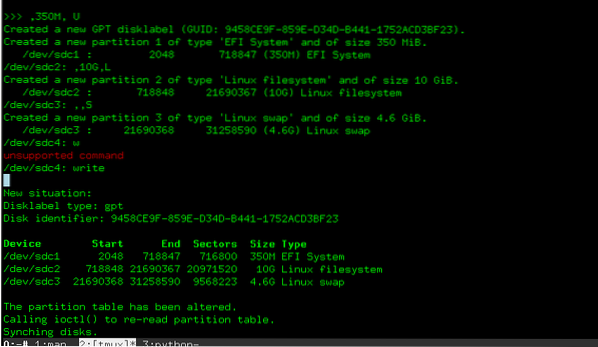
…
# Uzvedne mainās uz '>>>'
>>>, 350M, U
>>>, 10G, L
>>> ,, S
>>> rakstīt
# Rezultāts parādās. Apstiprināt!
Dati tiek ierakstīti diskā, un jūs varat sākt formatēt nodalījumus. Lai cik tas būtu vienkārši, tas ir arī pakļauts kļūdām. Skriptu izmantošana ir sfdisk galvenā ideja. Apskatīsim opcijas un pēc tam skriptu valodu.
Diska etiķetes un nodalījuma etiķešu iestatīšana
Vienlaikus sfdisk var izmantot arī ar komandu. Lai to izdarītu, jūs izmantojat parametrus ar domuzīmēm. Daudzas no šīm komandām varat iestatīt ar skripta failiem. Diska etiķetes iestatīšanu var veikt divos veidos. Šajā apmācībā jūs to redzējāt agrāk.
$ sfdisk -label / dev / sdc gptTādējādi jūsu disks kļūst par gpt disku. Jums ir iespēja palikt ar ieteiktām vai vēl ieteicamākām, izmantojiet LegacyBIOSBootable karodziņu gpt, ja izmantojat aparatūru, kas neatbalsta gpt. Tas ir reti, tāpēc, visticamāk, jūs izmantosiet šo karodziņu tikai vēlamajai atmiņas kartei, lai varētu palaist pat vecā aparatūrā.
Katram nodalījumam varat arī iestatīt etiķetes. Skatiet komandas zemāk.
$ sfdisk -part-label / dev / sdc 1 sāknēšana $ sfdisk -part-label / dev / sdc 2 mājasIevērojiet atšķirību starp daļas etiķeti un diska etiķeti. Diska etiķete sniedz atbalsta etiķeti tikai citas programmatūras lietošanai. Diska etiķete veido visu disku, vai nu gpt, vai dos.
Skriptu veidošana
Ja esat izvēlējies izmantot sfdisk, iespējams, jums ir iemesls to darīt. Daži no šiem iemesliem var būt tādi, ka vēlaties izveidot daudz identisku disku. Izmantojot fdisk, jūs varat sadalīt visu disku ar vienu komandu. Vēl viens iemesls var būt tas, ka vēlaties izveidot jaunu disku ar tādu pašu shēmu kā pirmais. Vienkāršs veids, kā izveidot skriptu, ir dump komanda no iepriekšējās.
$ sfdisk -dump / dev / sdcIzmantojot izvadi kā ceļvedi, ir vieglāk sākt darbu, vienkārši atcerieties pārbaudīt dokumentāciju, pirms veicat kaut ko izsitumu. Piemēram, varat rediģēt iepriekšējo failu, noņemot disku. Šajā piemērā izgāztuve nāca no '/ dev / sda'. Ja noņemsit šo daļu, jums joprojām būs derīgs fails.
sākums = 1024000, izmērs = 614400, tips = C12A7328-F81F-11D2-BA4B-00A0C93EC93B,name = "EFI sistēmas nodalījums"
Visas citas faila daļas ir pieņemamas arī kā komandas. Kopējiet vai noņemiet to, ko vēlaties, un ievietojiet to sfdisk.
$ sfdisk / dev / sdc < Disk-tables.txtEsi uzmanīgs! Visas komandas tiks izpildītas nekavējoties. Lai gan tas parādīs iegūto tabulu un lūgs apstiprināt diska, ar kuru jūs strādājat, iznīcināšanu.
Secinājums
Šis ir bijis īss mēģinājums par sfdisk programmas izmantošanu jaunajiem diskiem. Kā redzat no šī virspusēja eksāmena, jūs varat izmantot šo programmu daudzām lietām, it īpaši, ja iepriekš esat plānojis to, kas jums jādara. Ir arī liela brīvība pievienot sfdisk skriptiem.
 Phenquestions
Phenquestions


